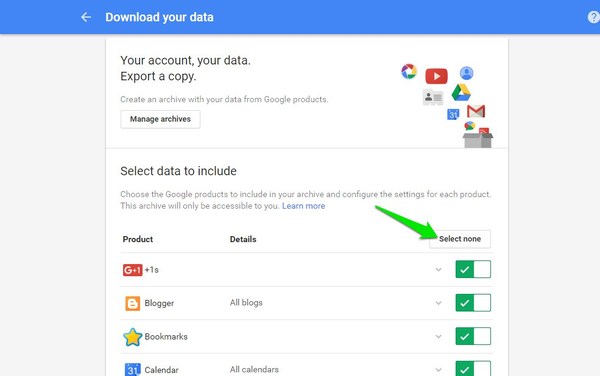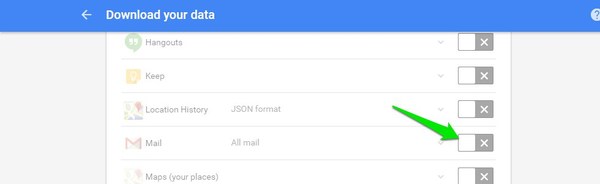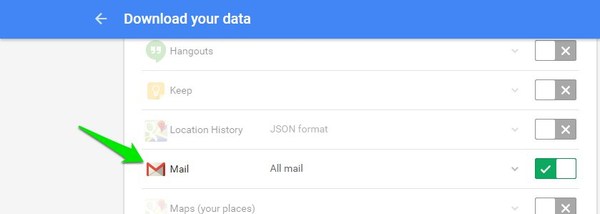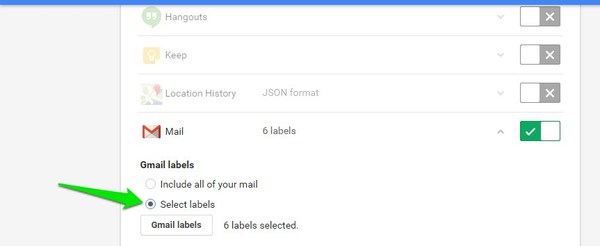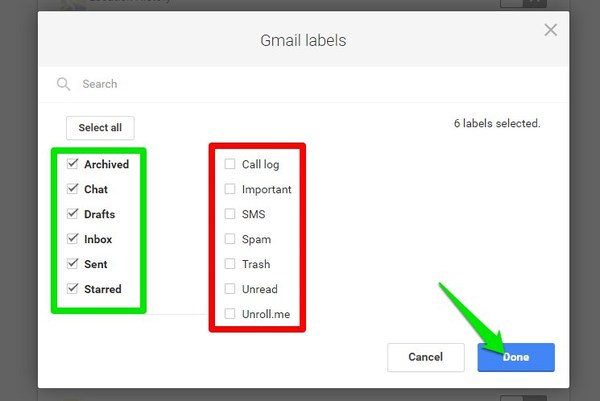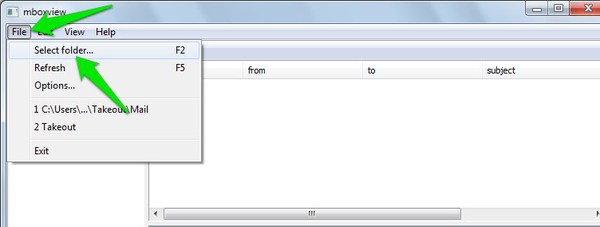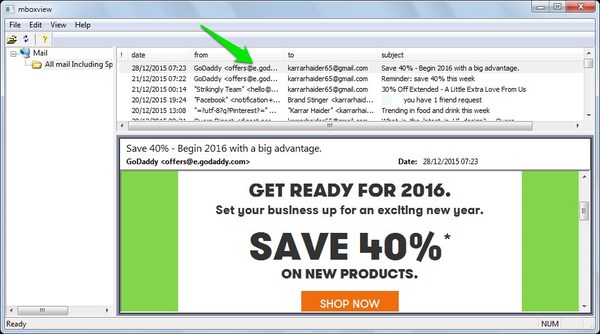Comment télécharger des e-mails Gmail et les afficher hors ligne sur votre PC
Gmail stocke tous vos e-mails dans Google Drive. Si vous ne faites pas confiance à un service de stockage en nuage pour stocker et sauvegarder tous vos e-mails importants, vous pouvez télécharger une copie de vos e-mails Gmail. Heureusement, le service Google Takeout vous permet de télécharger vos données stockées dans la plupart des produits Google ; y compris Gmail.
Ci-dessous, nous avons donné des instructions étape par étape sur la façon de télécharger tous les e-mails Gmail à l'aide du service Google Takeout.
Télécharger les e-mails Gmail à l'aide de Google Takeout
Google Takeout est un service distinct, vous devrez donc accéder au site Web de Google Takeout et vous connecter à l'aide de votre compte Google. Sur la page suivante, vous verrez tous les services Google pris en charge avec un bouton "vert" à côté d'eux. En supposant que vous cherchez uniquement à télécharger des données Gmail, cliquez sur le bouton "Ne rien sélectionner" tout en haut pour désélectionner tous les Google des produits.
Faites maintenant défiler jusqu'au produit "Mail" et cliquez sur le bouton "gris" à côté de celui-ci pour le sélectionner (il deviendra vert).
Pour personnaliser davantage ce que vous souhaitez télécharger (ce que vous devriez), cliquez sur "Mail" et choisissez "Sélectionner des étiquettes" parmi les options.
Par défaut, seuls les 6 principaux libellés Gmail contenant tous vos e-mails seront sélectionnés. Les autres données Gmail telles que les e-mails dans la corbeille ou les spams, vos journaux d'appels ou SMS synchronisés et les e-mails gérés par des tiers ne seront pas sélectionnés. Si vous souhaitez également les autres données, sélectionnez-les sur cette page et cliquez sur "Terminé".
Conseil : Vous pouvez également sélectionner le produit "Contacts" si vous souhaitez également télécharger tous vos contacts dans Gmail.
Après avoir sélectionné toutes les données de messagerie, cliquez sur "Suivant" en bas et sélectionnez le type de fichier et la méthode de livraison à l'étape suivante. Si vous ne savez pas quel type de fichier choisir, alors .zip devrait vous convenir. Pour la méthode de livraison, vous pouvez soit envoyer le fichier d'archive à un service de stockage en nuage, soit obtenir un lien de téléchargement par e-mail pour télécharger l'archive sur votre PC. Après avoir sélectionné les bonnes options, cliquez sur le bouton "Créer une archive" ci-dessous pour lancer le processus.
Selon la taille des données que vous avez dans Gmail, cela peut prendre un certain temps pour créer une archive et vous l'envoyer (même des heures et des jours). Pour mon fichier d'archive de 318 Mo, il a fallu environ 15 minutes pour recevoir le lien de téléchargement par e-mail.
Une fois l'archive téléchargée, vous devrez extraire le fichier .zip à l'aide de l'extracteur intégré de Windows ou d'un archiveur tiers tel que 7-Zip. Dans le dossier "Mail" de l'archive Takeout, vous trouverez un fichier MBOX qui contient tous vos e-mails Gmail.
Le format de fichier Mbox est conçu pour être lu par les clients de messagerie, de sorte que votre système d'exploitation ne pourra pas l'ouvrir. Ci-dessous, nous avons expliqué ce que vous pouvez faire avec le fichier Mbox.
Ouvrir le fichier Mbox et afficher les e-mails hors ligne
Si vous ne souhaitez pas importer le fichier Mbox dans un autre client de messagerie, vous pouvez également afficher le fichier sur votre PC à l'aide d'un visualiseur de fichiers Mbox. J'ai vraiment aimé le visualiseur Windows MBox gratuit à cet effet qui est gratuit et très facile à utiliser, mais c'est uniquement pour Windows. Si vous êtes sur Mac, vous pouvez essayer MBOX Viewer.
Téléchargez et ouvrez la visionneuse Windows MBox. Cliquez sur le menu "Fichier" et choisissez "Sélectionner un dossier" pour sélectionner le dossier "Mail" que vous avez dans l'archive Takeout. Cela ajoutera le dossier dans MBox Viewer et vous verrez tous les e-mails dans le panneau ci-dessus. Vous pouvez cliquer sur chaque e-mail pour le prévisualiser dans la fenêtre ci-dessous et également interagir avec lui.
Il n'y a pas beaucoup de fonctionnalités ou d'options de personnalisation, mais vous devriez pouvoir rechercher, lire et interagir avec les e-mails sans perdre aucun détail.
Outre la visualisation des e-mails hors ligne, vous pouvez également importer un fichier Mbox dans un client de messagerie pour y transférer tous les e-mails. Par exemple, vous pouvez déplacer les e-mails Gmail téléchargés vers Thunderbird ou même vers un autre compte Gmail. Voici un article sur la façon d'importer un fichier MBOX dans Thunderbird ou tout autre service de messagerie.
Conclusion
Le téléchargement de tous vos e-mails Gmail sur votre PC est un excellent moyen de sauvegarder les e-mails Gmail et d'en avoir une copie accessible hors ligne. Si vous prévoyez d'utiliser cette méthode pour télécharger et sauvegarder les e-mails Gmail sur votre PC, vous devrez parfois suivre tout le processus pour mettre à jour la sauvegarde et également supprimer l'ancien fichier Mbox. De plus, traiter le fichier Mbox peut être un peu déroutant, si les instructions ci-dessus ne suffisent pas ou s'il y a quelque chose qui vous déroute ; n'hésitez pas à nous le faire savoir dans les commentaires et nous serons plus qu'heureux de vous aider.